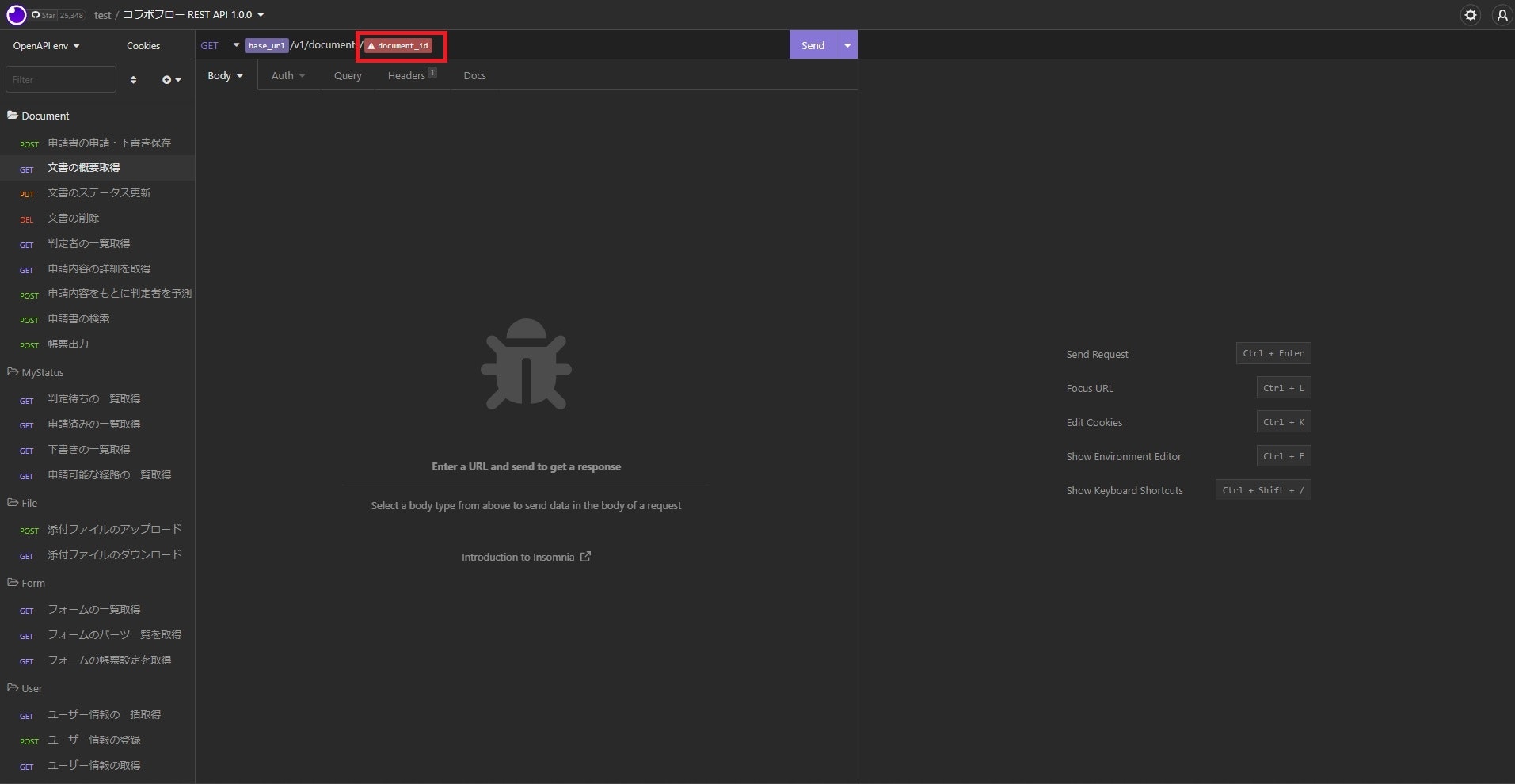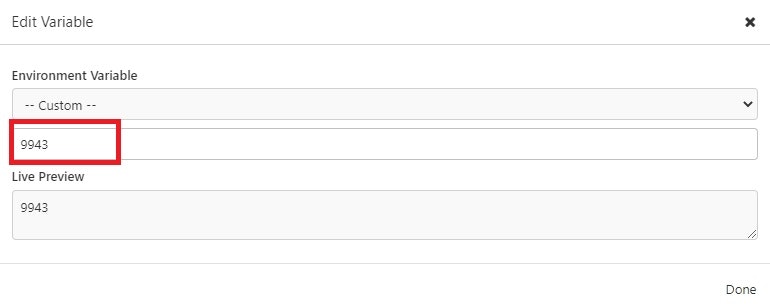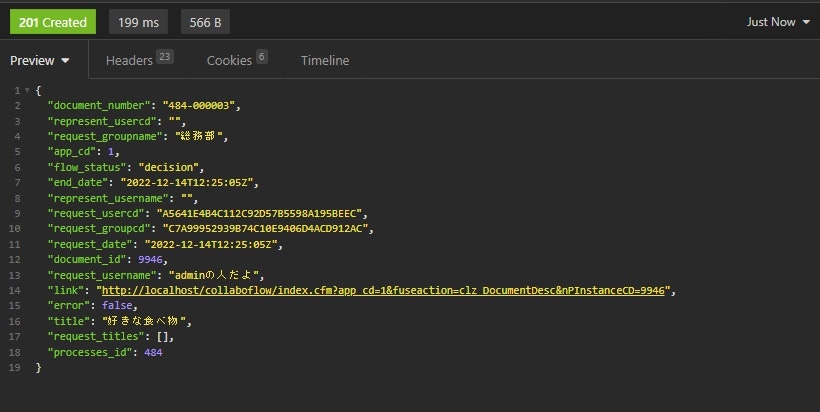コラボフロー Advent Calendar 2022 19日目の記事です!
コラボフローってなんだい?っという方は こちらのページ をご参照ください!
もう今年が終わってしまいますね。
皆さん、ふるさと納税はもうしましたか?
私は毎年12月に慌てて注文してしまうので、来年こそは余裕をもって購入しようと思います…🙄
さてさて、今回は Insomnia でコラボフロー REST APIを実行してみたいと思います!
InsomniaはREST APIのテスト実行にめちゃくちゃ便利なツールです🤗✨
APIの実行バシバシして動作確認したい~😤っという方におすすめです!
事前準備
ドキュメントサイトからopenapi.yamlを読み込む
- ダッシュボードのCreateボタンを押下

-
コラボフロー REST APIドキュメントサイトのopenapi.yamlのURL入力する

http://docs.collaboflow.com/api-docs/openapi.yaml - NEW を選択

- Request Collection を選択

開いてみましょう。
なんと、既にコラボフロー REST APIを実行できる準備が整っている…!
最高だぜ🤹♂️🤹♂️🤹♂️
実行する環境・ユーザーを指定する
- Manage Environments を選択

- hostを自身の環境に合わせて指定する
- 実行するユーザーをxCollaboflowAuthorizationに指定する

3-1."basic Base64 ⇒ Encode"を指定する
3-2."basic Base64 ⇒ Encode"をクリックして設定画面を開く
3-3. Valueに実行するユーザーのユーザーID:パスワードを入力する(勝手にエンコードしてくれます😉)
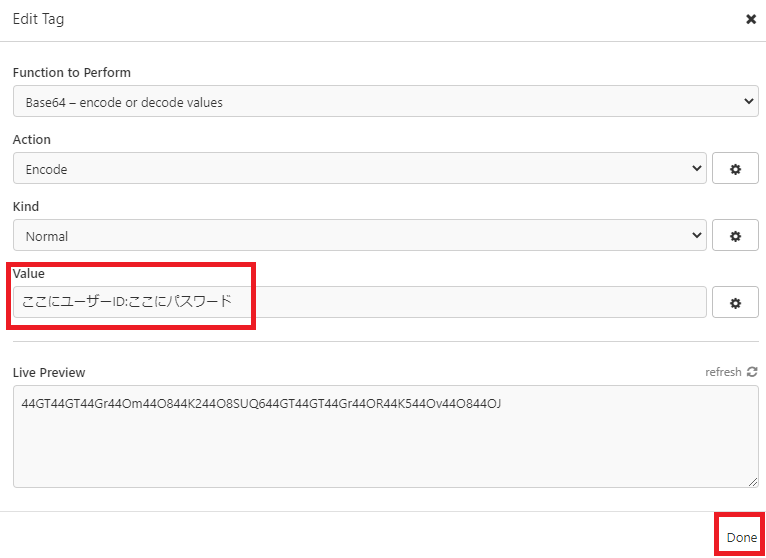
3-3. Doneを選択する - Doneを選択する
この実行環境やユーザーは複数作っておけるので、
別の環境やユーザーで実行したい~🤔ってときに切り替えることができてすごく便利です!
事前準備これだけ!おわりだ!やったぜ!
実行してみる
GET
それでは、GETの「文書の概要取得」をやってみましょう!
文書ID「9943」の申請書の概要取得をします。
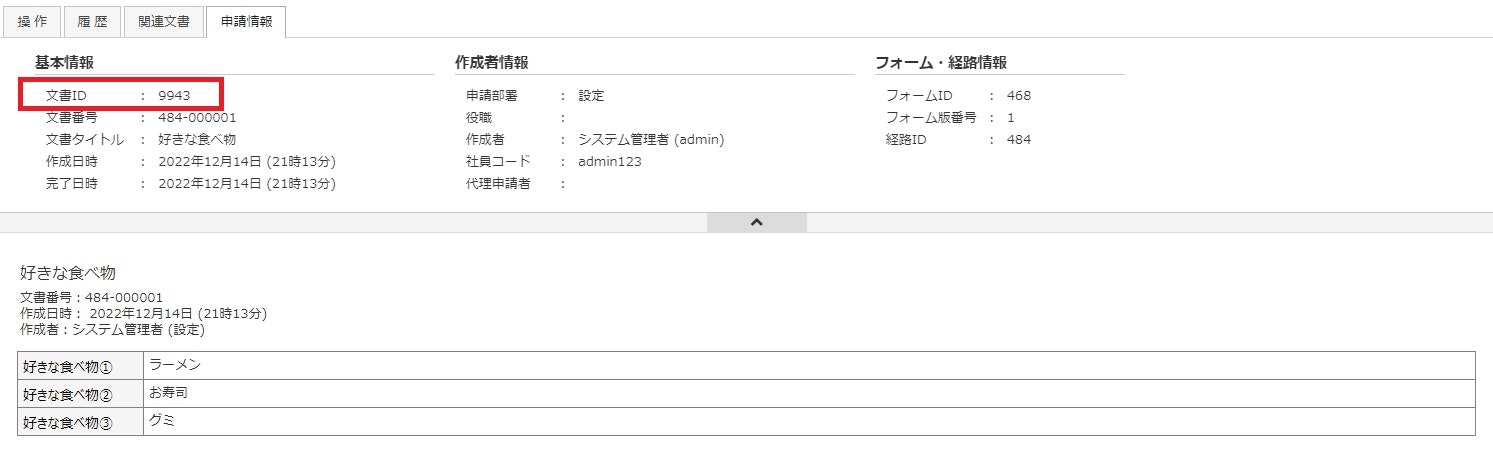
-
アプリケーションコードを指定する
ドキュメント に従い、Queryタブにapp_cdを指定します。
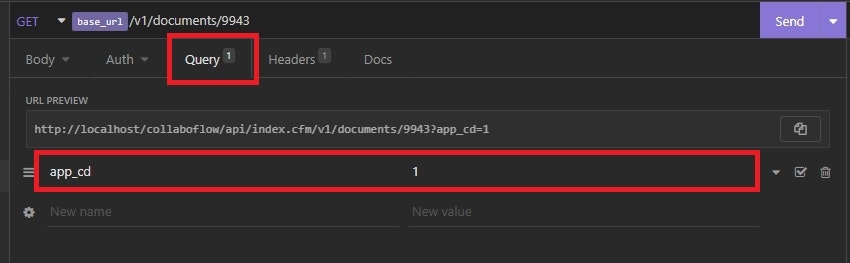
-
Sendをクリックして実行!!
POST
次はPOSTの「申請書の申請・下書き保存」もやってみます!
- JSON形式で申請内容を指定する
ドキュメント にJSON形式で申請したい内容を指定します。

- Sendをクリックして実行!!
おお!!申請できていますね!!
おわり
いかがでしたでしょうか!
他のAPIも同じ要領で実行できるので試してみてください😚
コラボフロー REST APIについては @nonbin さんと @collabo-hiroaki さん が記事を書いてくださっているので、ぜひこちらもチェックしてください👇
明日は @taroyamada5963 さんの記事です!
おたのしみに!!!